最近有Win7系统用户反映,使用无线网络连接时提示电脑无线网络连接受限制,导致网络无法上网,不知道是什么原因导致的,也不知道该如何处理。其实,会出现这样的问题一般是由于DNS设置不当、热点本身无法正常访问网络以及防火墙阻止访问网络所造成的。下面,我们就一起来看看解决办法是什么。

原因分析一:
1.当无线网络连接受限时,需要关闭防护类软件,从而允许无线网络访问外网。
方法/步骤一:
在此以360安全卫士为例:右击“360安全卫士”,从弹出的菜单中选择“退出”项。
- 软件名称:
- 安全类上网辅助软件 360安全卫士 v13.0.0 正式版
- 软件大小:
- 54.5MB
- 更新时间:
- 2021-07-29立即下载
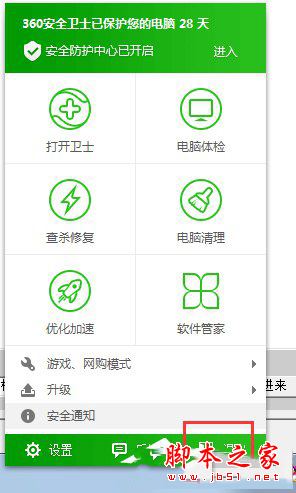
2.在打开的窗口中点击“继续退出”按钮即可。
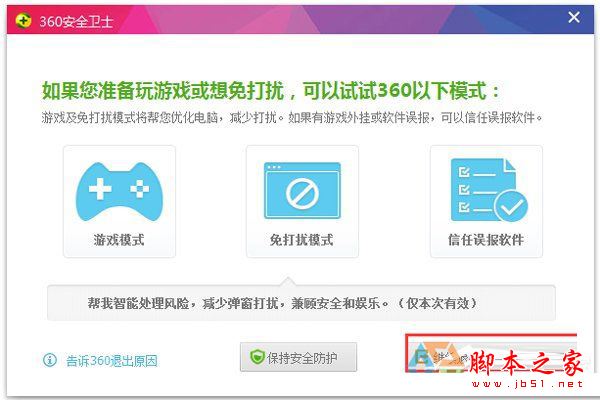
解决方法二:手动设置IP地址和DNS
1.进入“控制面板”-》“网络和共享中心”-》“网络连接”,右击无线网络图标,从弹出的右键菜单中选择“属性”项。

2.在“属性”窗口中选择“TCP/IP V4”并点击“属性”按钮。

3.接着手动设置IP地址和DNS。
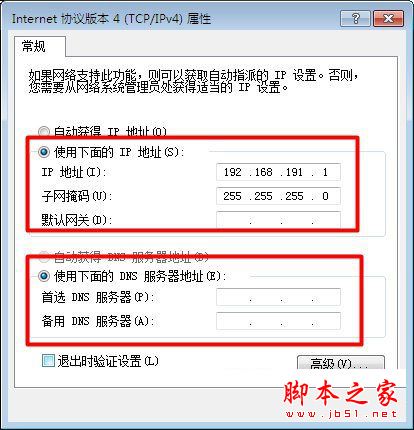
解决方法三:确保无线热点可正常访问网络
1.对于采用路由器担当无线热点的情况,就需要确保无线路由器可正常访问网络:打开“运行”对话框,输入“CMD”进入MSDOS界面。
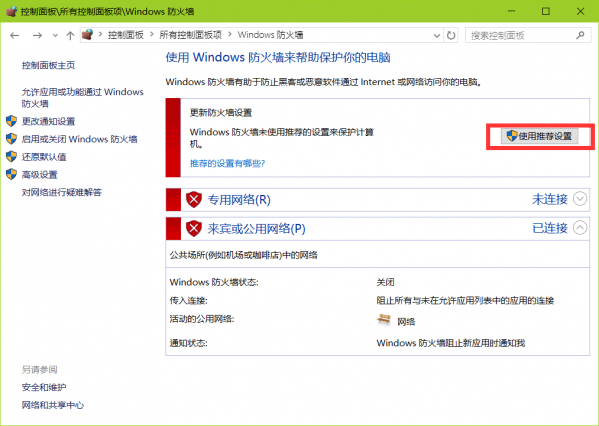
2.利用“PING”命令访问任意一个网站,如果有返回字节数,表明可正常访问网络。

3.对于采用“共享精灵”、“猎豹免费Wifi”所创建的热点,建议更换其它热点创建工具来重新创建热点,以尝试建议对无线热点的访问。

4.还可以使用大势至USB监控来修复电脑对无线网卡的禁用,从而让无线网络得以正常使用。
5.运行该软件,在程序主界面中勾选“禁用无线网卡”项。
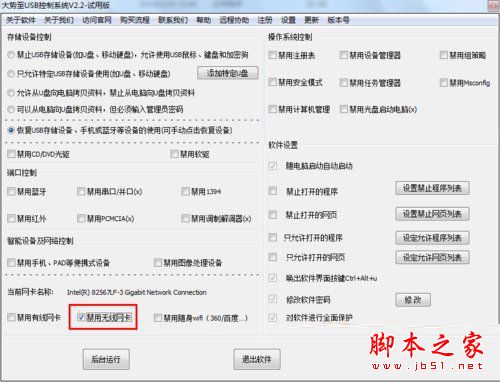
6.接着取消勾选 “禁用无线网卡”项。这样无线网卡就被正常开启啦。

7.最后就可以尝试再次创建无线热点操作啦。
拓展阅读:
Win7系统电脑无线连接出现有限的访问权限的解决方法图文教程
win7系统连不了网怎么办?win7系统连不上网右下角有感叹号的7种解决方法图文教程
以上就是Win7系统下无线网络连接受限制的处理方法,方法很简单,通过以上操作设置后,相信无线网络连接就可正常连接了。
 咨 询 客 服
咨 询 客 服